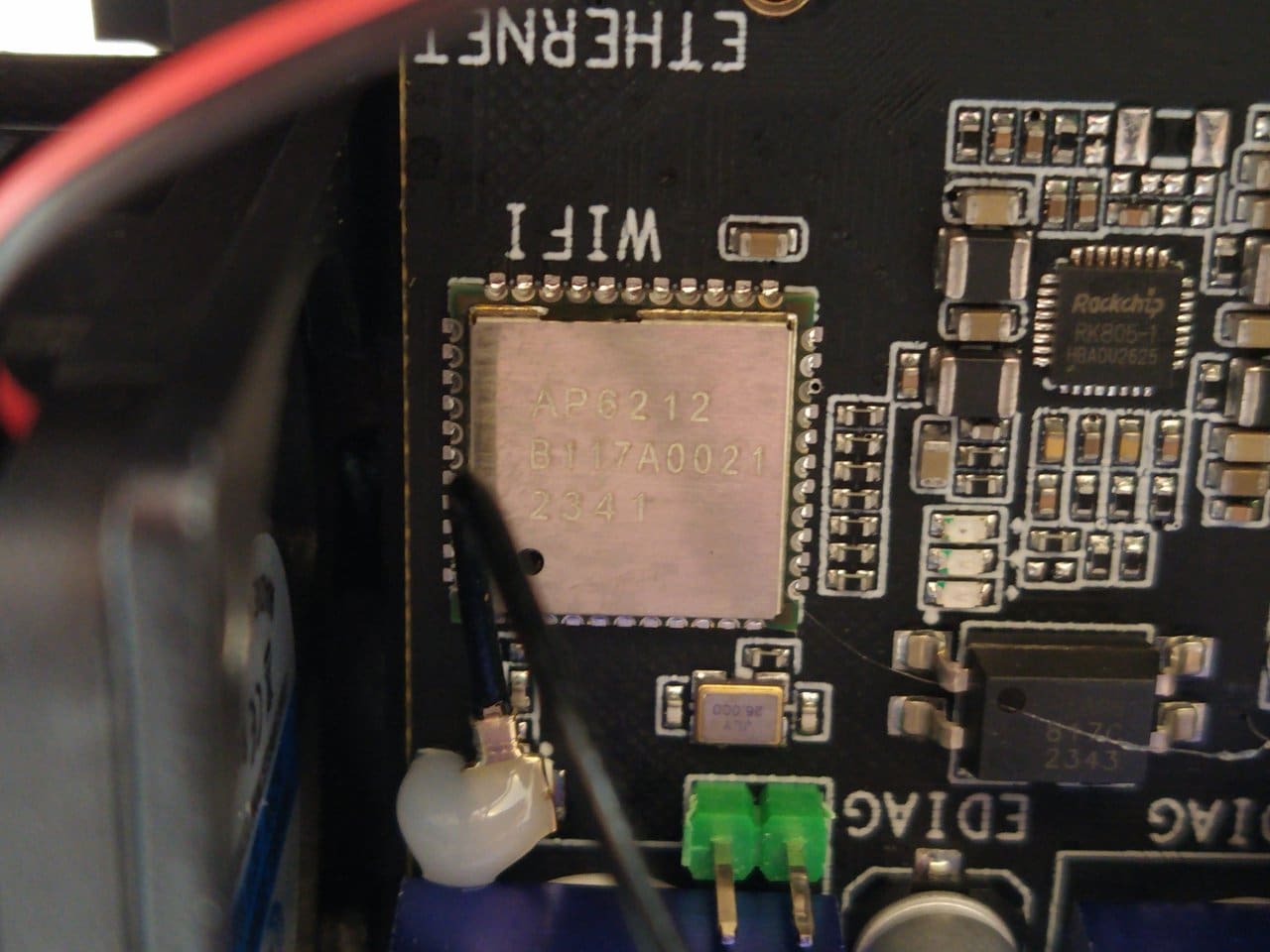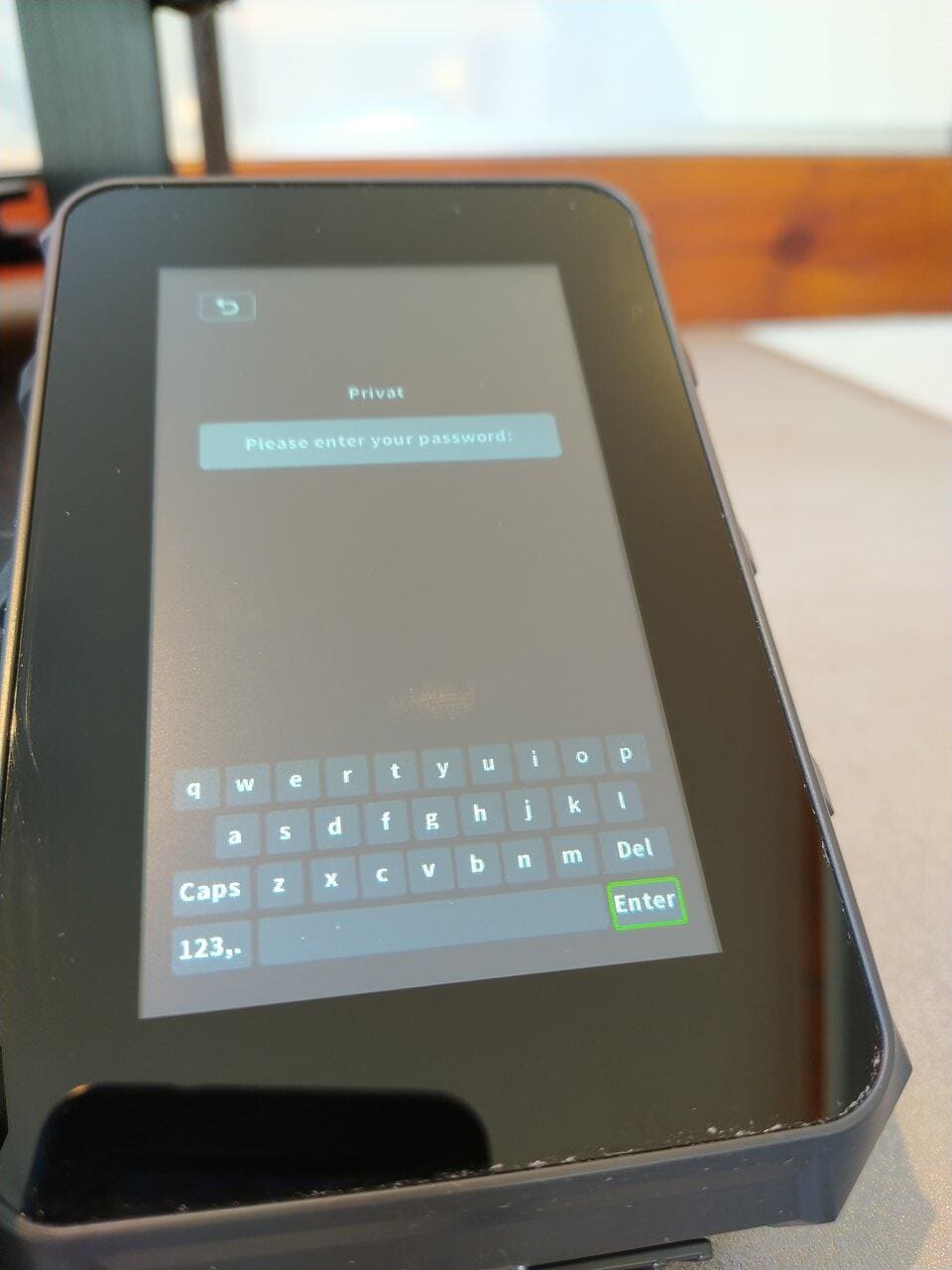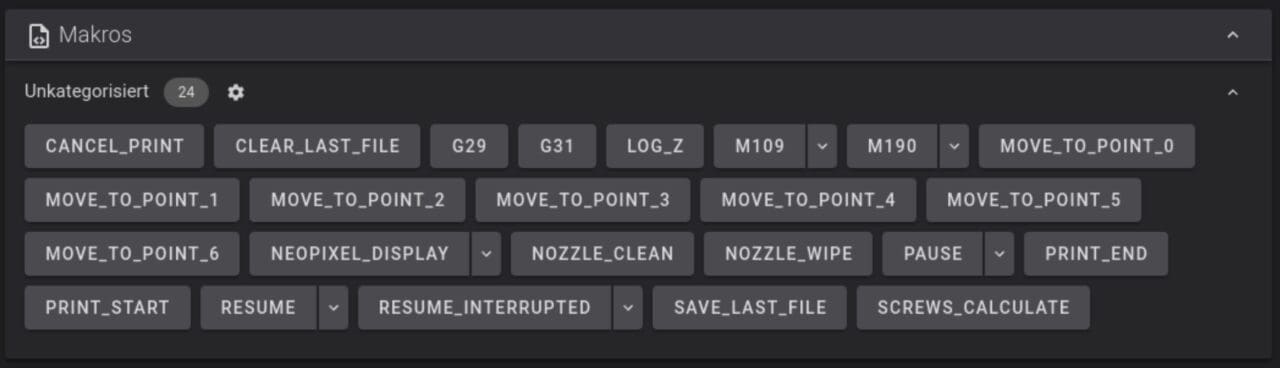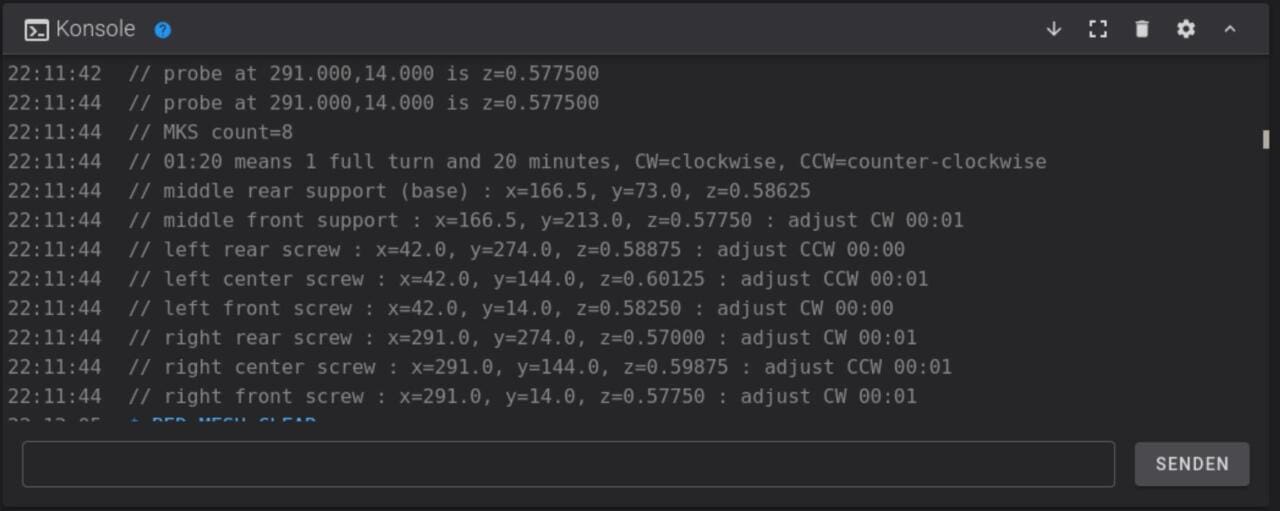Inhalt: [-]
Der Artillery Sidewinder X2 hat einen Ruf wie Donnerhall, sein Nachfolger, der Sidewinder X3 Plus brachte einige lange ersehnte und sinnvolle Upgrades mit, ist aber ein eher einfacher 3D-Drucker. Ist Artillerys neuer Sidewinder X4 Plus der Drucker, auf den wir alle gewartet haben?
This article is also available in English. ![]()
Der Sidewinder X4 Plus wurde mir für diesen Test von der Firma Artillery zur Verfügung gestellt.
Eckdaten
Der neue Sidewinder X4 Plus von Artillery ist ein Drucker der „Helmklasse“, d. h. mit einem Bauraum von 30 × 30 × 40 Zentimetern könnten auch Helme gedruckt werden. Artillery verspricht eine real nutzbare Durchschnittsgeschwindigkeit von durchschnittlich 300 mm/s. Die maximale Druckgeschwindigkeit wird mit 500 mm/s angegeben, die maximale Beschleunigung mit 10.000 mm/s². Das sind wirklich zeitgemäße Eckdaten, erst recht für einen so großen kartesischen Drucker.
| Artillery | Sidewinder X4 Plus |
| Typ | kartesisch |
| Klasse | „Helm-Klasse“ |
| Bauraum | 300 × 300 × 400 mm |
| a | 10.000 mm/s² |
| Vmax | 500 mm/s |
| Vtyp | 300 mm/s |
| OS | Linux/Klipper |
| WLAN | 2,4 GHz |
| Display | 4,3 Zoll, Touchscreen, Farbdisplay |
| Extruder-Typ | Direct, Dual |
| Druckbettmaterial | PEI |
| Maximale Extrudertemperatur | 300 °C |
| Maximale Betttemperatur | 100 °C |
| Lagerung X-Achse | Linear |
| Lagerung Y-Achse | Linear |
| Lagerung Z-Achse | POM |
| Preis bei Markteinführung | 428 EUR |
Der X4 Plus verfügt über einen Vollmetall-Druckkopf mit Keramik-Hotend und einen Direct-Drive Dual-Extruder mit Metallförderrädern.
Die X- und Y-Achsen werden auf Linearschienen geführt. Mir ist aufgefallen, dass sich der Druckkopf sehr leicht von Hand bewegen lässt. Erstaunlich!
Das große Druckbett heizt in nur drei Minuten von 21 auf 60 Grad Celsius auf, ein ausgezeichneter Wert in meinen Augen.
Die Eckdaten sind beeindruckend, aber Papier ist bekanntlich geduldig. Kann der neue 3D-Drucker auch schnell und gut drucken? Ich greife schon mal vor: Ja, das kann er! :-)
Unboxing
Die Verpackung ist gewohnt gut und der Inhalt ist fast identisch mit dem des X3 Plus, nur die mSD-Karte wurde durch einen USB-A-Stick ersetzt. Beim Auspacken denkt man, dass Artillery versehentlich das X3 Plus verschickt hat, so sehr ähnelt das X4 Plus seinem günstigeren Bruder.



Die Streben der Z-Achse sind auch alte Bekannte vom X3 Plus.

Das Portal ist das des X3 Plus, es ist nur drei Zentimeter höher, da das neue Kabel am Druckkopf sonst gegen die Querstrebe stoßen würde.

Der Druckkopf erinnert vom Design her an Creality, nur in Grau.

Auch das Grundgehäuse des X4 Plus ist fast identisch mit dem des X3 Plus. Auffällig ist lediglich die neue Verkabelung, die fest mit dem Gehäuse verbunden ist. Der X4 Plus ist der erste Sidewinder, der auf die stylishen, aber auch anfälligen Flachbandkabel verzichtet. Artillery setzt auf einen Kunststoffgewebe-ummantelten Kabelbaum, wie es auch viele andere Hersteller machen.

Inhalt
Neben Portal und Gehäusebasis befinden sich folgende Dinge im Karton:
Zubehör
Im Karton befinden sich Befestigungsteile, Schrauben, Ersatzteile und Kabelbinder. Die Schrauben sind in beschrifteten Einzelbeuteln verpackt, so dass bei der Montage nichts verwechselt werden kann.
- USB-Stick
- WLAN-Antenne
- Schuko-Anschlussleitung
- Filamentzange
- Ersatz PTFE-Schlauch
- Ersatzdüse
- Schaber
- einige Meter weißes Hochgeschwindigkeits-PLA
- Filament-Sensor
- Z-Achsenstreben in Carbon-Optik
- 4,3“ Vollfarb-Display
- Display-Halterung (magnetisch)
- Filamentrollenhalter
- Tube mit Schmiermittel
- Beschriftete Beutel mit Schrauben
- Anleitungen
- 2x Leveling-Papier
Werkzeug
Das mitgelieferte Werkzeug ist von einfacher Qualität, aber ausreichend, um den Drucker zusammenzubauen und zu warten. Eigene Werkzeuge sind nicht erforderlich, schaden aber auch nicht. Die Inbusschlüssel haben keinen runden Kopf, der es ermöglicht, sie schräg in den Schraubenkopf einzuführen und die Schraube am Inbusschlüssel festzuhalten, aber das ist auch nicht nötig, da man jede Schraube des Druckers leicht erreichen kann.
Zeit bis zum ersten Druck
Ich schätze, dass man gewöhnlich ca. 60 bis 90 Minuten benötigt, bis man das erste Mal drucken kann. Das beinhaltet den Aufbau, die Ersteinrichtung und das genaue Justieren des Druckbetts.
Zusammenbau
Was erwartet Dich beim Zusammenbau des Druckers? Wenn Du nicht über die berühmten zwei linken Hände verfügst, geht das alles schnell und einfach.
Hochzeit
Der Zusammenbau ist einfach. Man steckt den vormontierten X-Z-Rahmen („Portal“) auf das Gehäuseunterteil und verbindet beide mit den vier langen Schrauben. Je zwei auf einer Seite.

Um das Portal mit der Basis zu verbinden, stellen wir den Drucker seitlich etwas über die Tischkante.

Am Portal schneiden wir die beiden Kabelbinder durch, mit denen die Z-Achse fixiert wurde und drehen am oberen Zahnriemen die Z-Achse ein Stück weiter nach oben, sodass sie nicht mit dem Druckbett kollidiert.


Wir stecken das Portal auf die Basis. Nun halten die beiden Teile bereits leidlich zusammen, wir stecken die Schrauben von unten durch und ziehen sie handfest an. Mit einem Zimmermannswinkel kontrollieren wir dien korrekten Winkel zwischen Basis und Portal.

Stimmt der Winkel, ziehen wir die Schrauben endfest an. Das Ganze wiederholen wir auf der anderen Seite.

Nun befestigen wir die Streben zuerst am Gehäuse des 3D-Druckers und danach am Portal ganz oben.

Die Länge der Spindel stellt man über die Schrauben ein. Sie muss exakt passen, sonst schiebt oder zeiht die Strebe das Portal aus dem rechten Winkel.

Haben wir das auf beiden Seiten gemacht, können wir die vier Kontermuttern anziehen.

Wir schrauben indessen den Filamenthalter auf die Querstrebe des Portals und befestigen den Filamerntsensor am Halter. Wir stecken die Spulenachse auf den Halter. Mein Spulenhalter zeigt nach rechts, das finde ich praktikabler.
Leitungen verbinden
Wir lösen das Klebeband, welches die Kabel auf dem Gehäuse gehalten hat und stecken sie in die vorgesehenen Buchsen. Hierbei kann man kaum etwas falsch machen, wenn man kein Grobmotoriker mit zu viel Kraft ist, sondern auch auf den Verpolschutz der Stecker und Buchsen achtet.



Vom ummantelten Kabelbaum, der seitlich aus dem Drucker kommt, stecken wir ein Kabel in den Motor der X-Achse und das andere in den Druckkopf.

Der Stecker kommt in den Druckkopf und wird dort arretiert.

Das Kabel schieben wir an der mit Gewebeband verstärkten Stelle in die Halterung.

Mit dem Clip schrauben wir die Leitung an der Z-Achse fest.

Das Kabel sollte nicht nach unten hängen!

Der Filamentsensor muss auch noch angeschlossen werden.

Auf der rechten Seite des Druckers schrauben wir die WLAN-Antenne an und stecken das Spiralkabel des Touchscreens in die Buchsen. Der Halter des Display wird mit zwei Schrauben am Drucker befestigt. Er hält den Screen magnetisch.
Design
Unverkennbar hat sich Artillery beim Design des X4 Plus an den legendären Stereoanlagen von Braun orientiert.
Der erste Eindruck ist ein wertiges, edles Design mit gebürsteten Aluminiumoberflächen und Streben im Carbon-Look, die dem Drucker ein hochwertiges Aussehen verleihen. Die gesamte Konstruktion macht einen sehr robusten Eindruck, auch wenn sie für einen so großen Drucker eher filigran wirkt.

Mir gefällt die Schublade wirklich gut. So können Ersatzdüsen, Filamentzange und alles weitere Zubehör nicht verloren gehen.
Platzbedarf
Der Artillery Sidewinder X4 Plus benötigt einen stabilen, schweren Schreibtisch, denn hier werden doch mehr Massen, als bei einem kleinen Drucker bewegt.
Tiefe
Der Sidewinder X4 Plus nimmt mit den maximalen Bettbewegungen ca. 71,5 cm in der gesamten Tiefe ein. Aber der Schreibtisch muss nur 60 cm tief sein, wenn das Gehäuse bündig an der Tischkante abschließt. Das Bett fährt in dem Fall etwas über den Tisch hinaus.
Breite
Der Drucker benötigt eine Breite von ca. 53 cm inklusive Anzeige.
Höhe
Die Höhe beträgt 71 cm ohne montierten Rollenhalter, 86 cm mit dem Rollenhalter und ca. 93 cm mit aufgelegter Rolle
Stromverbrauch
Gemessen mit einem Gosund WLAN-Smartplug bei 21 Grad Raumtemperatur. Zirka-Werte sind Durchschnittswerte.
- Leerlauf: 10,0 Watt
- Aufheizphase: max. 390 Watt
- 60 Grad Heizbett, 210 Grad Düse, 100 mm/s, PLA = 155 Watt
- 60 Grad Heizbett, 210 Grad Düse, 200 mm/s, PLA = ca. 165 Watt
- 60 Grad Heizbett, 210 Grad Düse, 300 mm/s, PLA = ca. 175 Watt
- 80 Grad Heizbett, 240 Grad Düse, 100 mm/s, PETG = ca. 250 Watt
165 Watt im Durchschnitt bei normalen PLA und 175 Watt bei HS-PLA sind wirklich gute Werte. Auch kleinere Drucker können diesen Wert bei diesen Geschwindigkeiten kaum unterbieten.
Angesichts der Verbrauchswerte ist es jedenfalls nicht notwendig, aus Energiespargründen einen kleineren Drucker zu kaufen. Der Löwenanteil der Druckkosten entfällt ohnehin auf das verwendete Filament.
Die Druckstunde mit PLA, das die meisten Anwender verwenden werden, kostet bei 30 Cent pro Kilowattstunde nach Adam Riese etwa 4,5 bis 5 Cent.
Konnektivität
Der X4 Plus hat einen USB-A-Port für einen USB-Stick und einen USB-C-Port an der Front. Leider habe ich nichts über den USB-C-Port anschließen können. Dieser führt keine Spannung und scheint daher nur als externe Stromversorgung für das Mainboard zu dienen.
Für die WLAN-Verbindung sorgt eine kleine Antenne mit SMA-Anschluss an der rechten Seite im Gehäuse, direkt hinter dem Display. Bei schwierigen Empfangssituationen, beispielsweise im Keller, kann man hier eine leistungsfähigere Antenne anschließen.
Der 4,3“ Touchscreen ist über ein Spiralkabel mit RJ-Stecker angeschlossen. Am Display selbst befinden sich keine weiteren Anschlussmöglichkeiten.
Lautstärke
Im Ruhezustand herrscht endlich absolute Stille! Kein Netzteillüfter stört die Konzentration beim Erstellen neuer 3D-Designs. Wunderbar!
Beim Drucken ist es mit der Ruhe allerdings vorbei. Ich habe 60 dB(A) in einem Meter Entfernung vom Druckbett gemessen. Allerdings empfinde ich den Lärm, genauer gesagt die Kakofonie von Geräuschen, die man normalerweise bei einem 3D-Drucker ertragen muss, nicht als so nervtötend wie beim X3 Plus. Es ist ein eher gleichmäßiges Geräusch, ähnlich wie bei anderen schnellen Druckern.
Innenleben
Ich habe das Bodenblech gelöst, was erfreulich leicht und schnell vonstattenging und einen Blick in die Maschine riskiert. Wie zu erwarten besticht der X4 Plus vor allem durch Platz. :-) Er ist sauber aufgebaut und legt Schmelzern, die Erweiterungen einbauen wollen, keine Steine in den Weg.
Netzteil
Ähnlich wie beim X3 Plus ragt auch beim neuen Artillery das Netzteil aus der Abdeckung heraus. Es verfügt über einen geregelten Lüfter, der im Standby ausgeschaltet ist. Ansonsten scheint es mit dem des X3 Plus auch im Hinblick auf Leistung und Design vergleichbar zu sein: 350 Watt bei 36 Volt und 100 bei 24 Volt.


Das Netzteil liefert 350 Watt für das 36 Volt-Heizbett und 100 Watt für das Mainboard und damit auch für die Motoren, die mit 24 Volt laufen. Die maximale Stromaufnahme sollte laut Typenschild daher 450 Watt nicht überschreiten. Messen konnte ich maximal 390 Watt.
Der PE-Leiter („Erdung“) ist korrekt angeschlossen und lässt sich an allen Metallteilen des Druckers durchklingeln.
Mainboard
Endlich gibt es den großen Sidewinder auch mit Klipper und WLAN. Artillery setzt auf eine Eigenentwicklung (KL V1.01) mit einem 1,5 GHz schnellen Rockchip RK3328. Die vier Cortex-A53-Kerne liefern mehr als ausreichend Leistung für gute Drucke. Der EMMC ist gesockelt und 8 GB groß, vermutlich kann man später das Modul noch durch ein größeres ersetzen, so wie bei anderen Herstellern ebenfalls.

Die vier leisen Treiber für die Achsen und den Extruder sind nicht gesockelt.
WLAN
Die externe WLAN-Antenne bietet eine im Vergleich mit anderen Druckern eine absolut hervorragende Empfangsleistung. Der AMPAK-Chipsatz AP6212 arbeitet allerdings „nur“ im 2,4 GHz-Band, was üblich und für 3D-Drucker und andere Smarthome-Geräte mehr als schnell genug ist. Die Reichweite und der Stromverbrauch sind deutlich besser als bei Wi-Fi-5.
Neben den beiden USB-A und USB-C-Anschlüssen bietet das Mainboard auch noch einen internen USB-Anschluss als Pfostenbuchse. Für Erweiterungen stehen weitere Buchsen mit den Bezeichnungen SWD, ADX1 und ADX2 zur Verfügung.
SWD steht vermutlich für Serial Wire Debug, also eine Diagnoseschnittstelle und dient u. a. zum externen flashen der Firmware, wenn man das Board gebrickt hat und es nicht mehr bootet.
ADX könnte für Analog-Digital-Converter stehen. Ich kann nur wüst mutmaßen, aber ich denke, dass man an die ADX-Ports die Sensoren für die Motion-Kompensation des Input-Shapers anschließen kann.
Auf dem Mainboard findet sich zudem ein Ethernetport, der aber unbestückt ist.
Die Ersteinrichtung
Wenn Du einen X4 aus der ersten Auslieferung erhältst, ist es ratsam ein Update durchzuführen. Das neueste findest Du direkt bei Artillery. Das kopierst Du auf den USB-Stick, überspringst den vom Drucker beim ersten Start angebotenen Einrichtungsassistenten und startest die Installation im Menüpunkt „About“. Der Drucker kopiert es sich in seinen internen Speicher, führt einen Neustart durch und installiert es. Das kann einige Minuten dauern.
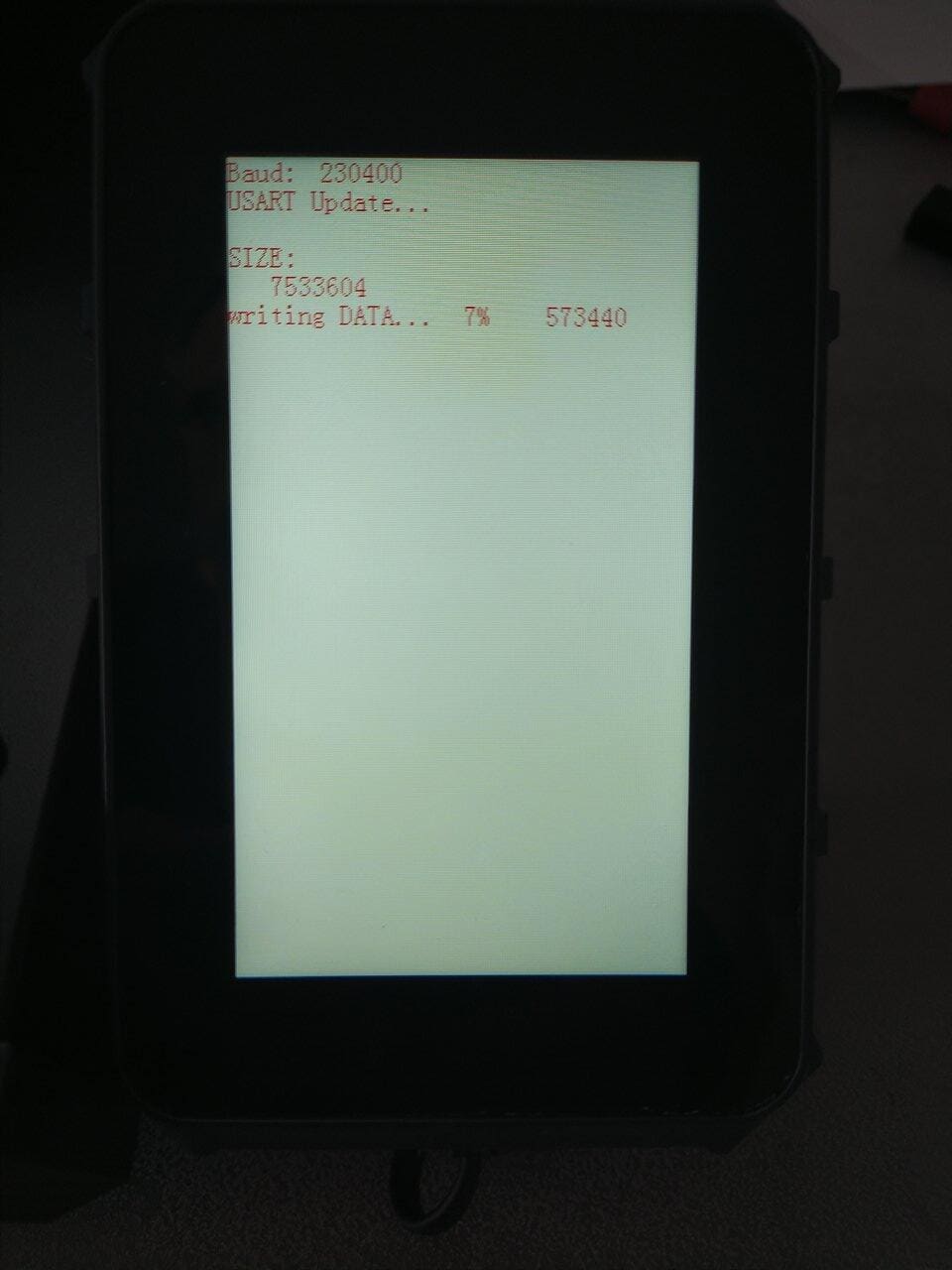
Wichtig!
Mein Vorserienmodell hatte ein Problem in der Konfiguration, das dafür sorgte, dass der Druckkopf in das Druckbett fuhr!
Wenn Ihr den Drucker das erste Mal einschaltet, dann müsst Ihr das manuelle Leveling unbedingt überspringen!
Beim manuellen Leveln scheint Artillery vergessen zu haben, den Sensor beim Absenken der Nozzle abzufragen! Dann knallt Euch der Druckkopf ungebremst in das Bett!
Solange „Down“ antippen, bis die Düse das Papier berührt. Das Papier muss sich noch mit leichtem Widerstand nach vorne ziehen lassen, aber nicht mehr nach hinten schieben lassen!
Fertig?
SAVE antippen!
Jetzt sind wir auf der sicheren Seite!
Sprachauswahl
Nachdem wir die Ersteinrichtung, nach dem Neustart wieder übersprungen haben, stellen wir English als Sprache ein, denn das „Deutsch“ irritiert mehr, als es hilft. „Bauen“ soll „Einstellungen“ und „Gerät“ soll „Werkzeuge“ bedeuten.
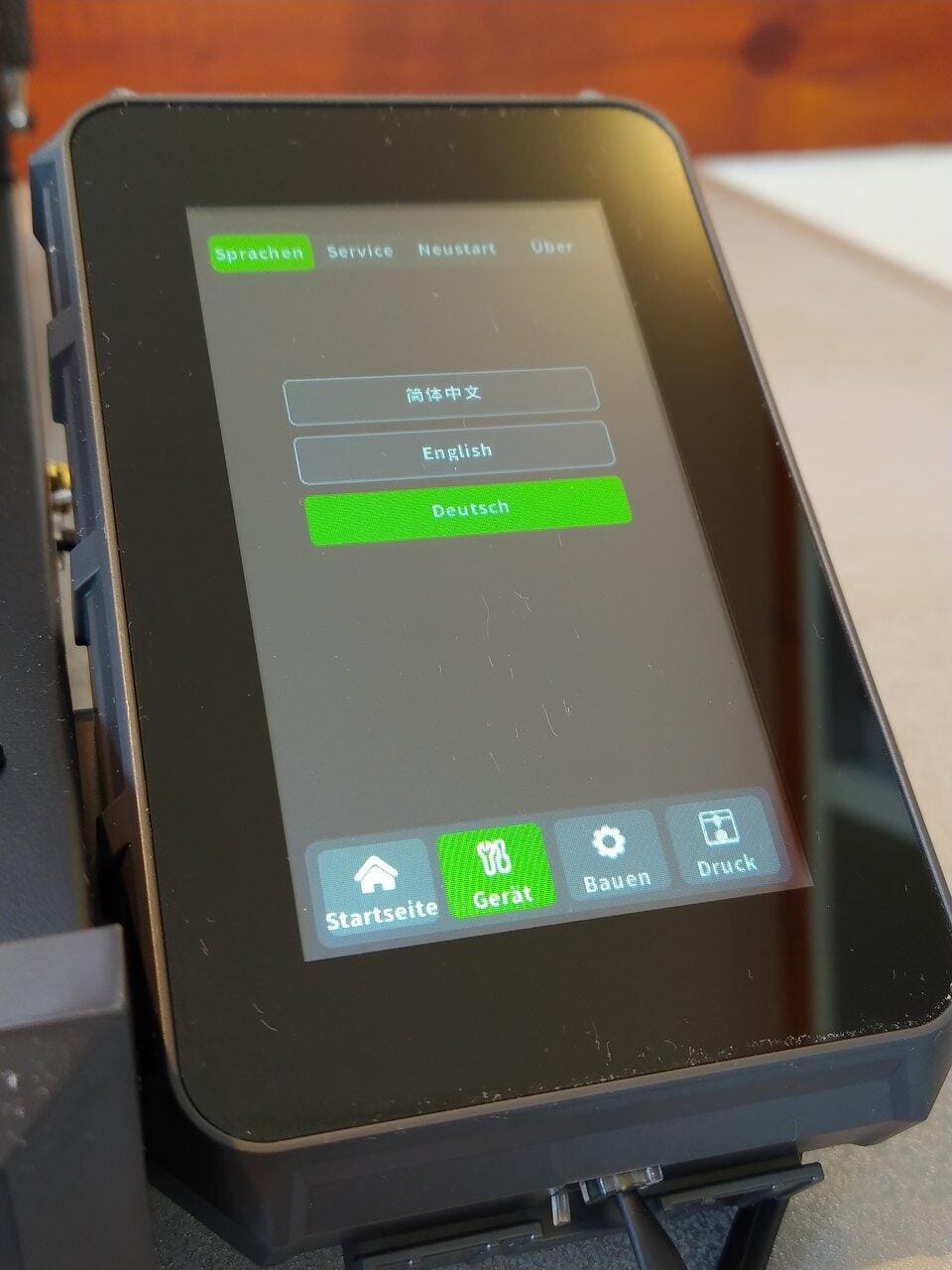
Interessant ist, dass es tatsächlich nur Deutsch, Englisch und Chinesisch als Sprachen zur Auswahl gibt. DACH scheint ein wichtiger Markt für Artillery zu sein.
Nun geben wir den Namen und das Passwort unseres WLANs ein.
Cloud?
Nope! :-) Nennt mich altmodisch, aber warum sollte ich einen Drucker in die Cloud heben? Dabei können unvorhergesehene erwartbare Dinge passieren. :-) Artillery hat keine hippe App und keine fancy Cloud. Zum Glück! Man muss nicht alles in die Cloud heben!
fluidd
Die zugewiesene IP-Adresse wird im Display angezeigt. Wir geben diese in unseren Browser ein und haben Zugriff auf fluidd:
Hier habe ich alle Informationen, die man so benötigt. Das kennt man von anderen Herstellern wie Creal*hust*ity doch deutlich abgespeckter.
SSH-Zugang
Dank Artillery haben wir auch Root-Zugriff auf das Linux-System, welches hier ein Armbian Buster ist. Der SSH-Zugang ist nämlich offen:
User: root
Pw: makerbase
Ich rate aber dringend von Experimenten ab, denn noch ist nicht klar, inwieweit das installierte Armbian 22.05.0 (Buster) von Artillery modifiziert wurde. Updates sollte man auf der Konsole keinesfalls anstoßen, sonst hat man schnell einen funktionsunfähigen Drucker auf dem Tisch stehen. Bitte auch nicht auf eigene Faust Mainsail installieren!
Da es keinen Cloud-Zwang und bisher noch keine App für den Sidewinder X4 Plus gibt, besteht auch keine Notwendigkeit „Sicherheit“ auf einem Drucker zu installieren, der ohnehin nicht ins Internet geht.
Ich verstehe ohnehin nicht, woher der Update-Zwang mancher Leute kommt. Lasst es doch einfach, wenn ein Gerät funktioniert. Es wird Euch nach einem Update weder die Kartoffeln schälen können, noch werdet Ihr darauf Fortnite spielen können. ;-)
Webcam anschließen
Jede Webcam, die unter Klipper läuft, kann man an den Sidewinder X4 Plus anschließen: Wie man eine Webcam an den X4 Plus anbaut und installiert.
Leveln?
Ich hasse manuelles Leveln! Selbst mit nur vier Rädern bekomme ich davon Ausschlag!
Fragte ich mich beim X3 Plus noch, warum der 3D-Drucker ausgerechnet sechs Levelräder unter dem Bett hatte, so war ich natürlich wenig erfreut, auch unter dem Bett des X4 Plus wiederum diese Anzahl von Rädern erblicken zu müssen. Allerdings sind die Räder beim X4 Plus deutlich weiter auseinander angebracht, was das Leveln vereinfacht.
Ältere Druckbetten wurden von vier Schrauben nicht nur nivelliert, sondern auch in der Höhe verstellt. Der Unterschied zum X4 Plus ist, dass dessen Bett in der Mitte fest mit dem Druckschlitten verbunden ist und die Höhe damit prinzipiell erst einmal feststeht. Man müsste nicht zwingend manuell leveln und könnte sich auch auf das Autoleveling verlassen.
Reicht Autoleveling?
Drucker wie der Creality Ender-3 V3 KE haben gar keine Levelräder mehr, mit denen man den werkseitigen Verzug des Druckbetts ausgleichen könnte. Auf dessen kleinen 220 × 200 mm Druckbett hatte ich einen Höhenunterschied von fast einem Millimeter.
Autleveling sorgt nur dafür, dass das Druckobjekt gut am Druckbett haftet, indem es den Druckkopf über alle Berge und Täler der Oberfläche führt. Würde man eigenen großen Würfel ausdrucken, würde dieser eventuell auf einer geraden Tischplatte kippeln und wackeln. Wollte man zwei große Würfel mit den Böden zusammenkleben wollen, hätte man große Spalten dazwischen. Aber auch bei kleineren Druckobjekten, die passgenau ineinander passen sollen, sind schon wenige Zehntel Millimeter Unterschied wirklich ärgerlich.
Haben Levelräder heute noch Sinn?
Ja! Vor allem bei größeren Druckern! Kein Druckbett ist völlig eben, egal, was die Hersteller Dir erzählen wollen.
Den X4 Plus leveln
Ein solch großes Druckbett muss man mehrfach leveln. Einfach jede Schraube einzeln justieren bringt nichts, denn jede Änderung hat auch Auswirkungen auf die nächstliegende Schraube. Ich sage mal: drei- oder viermal kreuz und quer einstellen sollte reichen. Wie gesagt, hasse ich eigentlich leveln, aber beim X4 hat es fast Spaß gemacht.
Das Ergebnis ist bereits mit 0,88 mm maximalen Höhenunterschied besser als beim kleineren Creality. Aber es geht noch besser!
Besser leveln
Einfacher hat man es, wenn man die in Klipper verbaute Funktion zur Einstellung der Bettlevelschrauben verwendet. Dankenswerterweise hat „Molodus“ auf GitHub für den X4 Plus ein Makro für die Funktion screws_tilt_adjust veröffentlicht, das sich nach dem Einfügen in die printer-cfg in fluidd unter Makros wiederfindet.
Diese Funktion ist eine wirklich tolle Sache, mit der ich zum ersten Mal bei meinem i3 Mega in Berührung gekommen bin. Man bekommt für jede Schraube unter dem Druckbett eine Angabe, wie viele Minuten sie im Uhrzeigersinn (CW) oder gegen den Uhrzeigersinn (CCW) gedreht werden muss. Man ist also nicht auf sein Gefühl mit einem Blatt Papier angewiesen, sondern folgt einfachen Anweisungen.:-)
Ich habe die Einstellprozedur fünfmal hintereinander durchgeführt, bis jede Schraube auf eine Minute genau eingestellt war. Und das Ergebnis? Besser!
Der Höhenunterschied beträgt nur noch 0,48 mm. Aber das liegt auch nur an den vorderen 5 cm des Druckbetts. Im Rest der Druckoberfläche liegt der Höhenunterschied bei nur 0,2 mm. Damit kann ich gut leben.
Haftung erster Layer
Der X4 Plus hat die bisher beste Druckbetthaftung aller von mir benutzen Drucker. Die ist wirklich enorm gut. Das liegt sicher auch an der deutlich raueren Oberfläche im Vergleich zum X3 Plus. Wer glatte Unterseiten bei seinem Drucker benötigt, kann leider nicht einfach die PEI-Platte herumdrehen, denn die ist, wie bei vielen 3D-Druckern, auf beiden Seiten identisch.
Die Lösung sind PEI-Platten von Drittherstellern. Es gibt sie glatt, aber auch mit verschiedenen Strukturen wie z.B. Karbonmuster. Nett.
Noch netter ist, dass Artillery die beiden hinteren Auflagen nur mit zwei Schrauben realisiert hat. Wenn man sie herausdreht (und in die Schublade legt), kann man jede Platte vollflächig auf den Drucker legen. Vielen Dank, Artillery, dass ihr mir das Leben nicht unnötig schwer macht, wenn es darum geht, eine neue PEI Platte zu kaufen. Top!
Ja, der Druckbereich spielt dabei keine Rolle, da er kleiner ist als die Platte selbst, aber eine immer gleich positionierte PEI-Auflage garantiert einen immer gleichen Z-Offset.
Die Platte des X3 Plus ist kleiner und wenn eine Aussparung in die Führungsschraube passt, passt die andere nicht und die Platte liegt schräg auf dem Druckbett. Alles in allem bietet die entfernbare Anlegehilfe also mehr Freiheit beim Kauf einer anderen PEI-Auflage.
Slicer
Ich bin mittlerweile ein begeisterter Orca-Slicer-User. Alle meine Drucker laufen damit und so natürlich auch der X4 Plus, warum auch nicht? Druckjobs lassen sich normal über das WLAN verschicken und im Device-Tab habe ich durch fluidd alle Informationen, die ich benötige.
Druckergebnisse
Feintuning?
E-Steps und PID-Tuning? Habe ich nicht durchgeführt. Der Drucker hält die Temperaturen perfekt und die E-Steps sind von Werk aus recht passend eingestellt. Das wird mich aber nicht daran hindern, alles noch einmal zu überprüfen und zu justieren. :-)
Ich habe also ohne Feineinstellung gedruckt. Der Drucker sollte zeigen, ob auch Anfänger mit ihm akzeptable Drucke herstellen können oder ob er sie in den Wahnsinn treibt. Also habe ich dem X4 Plus verschiedene Filamente für verschiedene Drucke gegeben.
Rüdiger
Als meinen persönlichen Benchmark nehme ich gerne Rüdiger. Rüdiger heißt eigentlich „Hairy Unicorn“ und wurde von Geoffro entworfen. Ich nenne ihn Rüdiger, weil das ein wirklich schräger Name für ein Einhorn ist.
Bei Rüdiger habe ich viele Dinge, die mir wichtig sind: glatte Flächen und normale sowie sehr lange Überhänge. Ich drucke Rüdiger immer mit den Grundeinstellungen des mitgelieferten Slicers für den jeweiligen Filamenttyp. Schlägt dies komplett fehl, passe ich die Druckgeschwindigkeit an.
Der Sidewinder X4 Plus benötigte für Rüdiger in 0,1 mm Qualität knapp 2:15 h Druckzeit. Das ist rund 45 Minuten schneller als es der X3 Plus schaffte. Drei Stunden benötigte mit dem Geetech Silk Raibow-PLA auch der Creality Ender-3 V3 KE, ebenfalls ein 500 mm/s Drucker. Hier limitiert eigentlich das Filament die Fähigkeiten der Drucker, aber der X4 Plus schaffte Rüdiger in weniger Zeit als der KE und in besserer Qualität als der X3 Plus!
Ich druckte Rüdiger in flotten 1:20 h mit dem günstigen PLA von Kingroon und in 1:15 h mit dem HS-PLA von Creality. Ghosting ist hier klar erkennbar und ich überlege, ob ich zehn Euro für einen Motion-Sensor investieren sollte, damit ich Input-Shaping benutzen kann.
PLA
Die „MM_PLA_HS“-Demo, die dem Stick beilag, hat mich jedenfalls nicht zur Gänze überzeugt. Zwar wurden die Überhänge allesamt absolut perfekt gedruckt, aber die Oberfläche ist recht rau geworden.
Ich verwendete das PLA-HS von Creality. Die Testdrucke mit dem Filament von Artillery waren augenscheinlich erst besser, aber der Spaß währte nicht lange, denn ein dicker Klumpen im Filament verhinderte, dass das Filament durch den Filamentsensor gezogen wurde. Das habe ich selbst bei OWL noch nicht erlebt!
Auch mein Kingroon-PLA hat nicht ganz die Ergebnisse, die ich bei gleicher Geschwindigkeit von meinem X-Smart 3 her kannte. Ich sollte aber schon erwähnen, dass ich das PLA doppelt so schnell druckte, wie vom Hersteller empfohlen. Das ist also kein echter Maßstab.
Die allseits beliebte Christbaumkugel kennt jeder passionierte Schmelzer. Ich bin mit dem Ergebnis bei 100 mm/s Außenwandgeschwindigkeit sehr zufrieden. Absolut kein Stinging! Null! Auch nicht im Geweih des Hirsches! Wir sprechen hier nicht von einem kalibrierten Drucker, sondern von einem Drucker, wie er ausgeliefert wurde. Chapeau, Artillery!
Ich habe wirklich viele dieser Christbaukugeln gedruckt und alle konnten das letzte Stück der Decke ohne Support nicht korrekt drucken, weil der freie Druck in die Luft am Ende im 95 Grad-Winkel um die Ecke geht und so die vorher gedruckte Bahn zur Seite zieht.
Wählerisch?
Je hochwertiger das Filament, desto besser die (schnellen) Ausdrucke. Aber selbst mit dem OWL-Sat Filament, das ich noch in der Grabbelkiste hatte, waren die Ausdrucke auch bei den vorgefertigten Highspeed-Demos immer noch brauchbar.
Diese schwierig zu druckende Hollow Box, die als Beispiel-Gcode auf dem USB-Stick gespeichert war, hat kein Stringing, aber am oberen Rand klappten die Überhänge nicht wie erwartet. Billiges Filament stößt hier an seine Grenzen, wie man schon bei Rüdigers Haaren sehen konnte.
TPU
Ich habe einen Türstoppergummi für meinen Twizy und einen Untersetzer aus TPU gedruckt. Mit den Ergebnissen war ich zufrieden. Für einen Druck direkt aus dem Karton gibt es nichts zu bemängeln. Die Maßhaltigkeit hat mich überzeugt, denn die Trägerstrukturen ließen sich wie aus dem Bilderbuch einfach heraustrennen und ein selbst entworfener Print-In-Place-Druck gelang perfekt. Das nenne ich mal frustfreies drucken.
PETG
Ich testete das PETG von Geeetech, das mit 50 – 100 mm/s gedruckt werden muss. Außenwände 100 mm/s und der Rest meist mit 200 mm/s. Travel 500, Beschleunigungen bei 8.000 mm/s². Absolut kein Strining, obwohl ich die Teile sehr nahe beieinander platzierte. Auch PETG meistert der X4 Plus!
Maßhaltigkeit
Mehrere Print-in-place-Drucke funktionierten einwandfrei mit PLA und PETG. Das ist keine Selbstverständlichkeit.
Die Druckergebnisse sind wirklich toll geworden. Ich bin sehr zufrieden.
Vergleich mit dem X3 Plus
Vergleichen wir den X4 Plus mit dem günstigeren X3 Plus.
Verbesserungen
Der X4 Plus kann sehr vieles viel besser als der X3 Plus:
- fast doppelt so schnell: reale, nutzbare 300 mm/s
- Linearschienen an X- und Y-Achse
- daher noch bessere Druckergebnisse
- Heizbettschlitten aus dickerem Material
- Klipper
- WLAN
- besseres Druckbett
- besserer Filamentabstreifer
- USB-Stick statt microSD-Karte
- rutschfester durch große Gummifüße
- absolute Stille im Leerlauf
- Geräusche beim Drucken weniger nervtötend
- logischere Menüführung am Touchscreen
Verschlechterungen
Eigentlich … nichts. Der X4 ist dem X3 in jeder Beziehung überlegen. Wenn ich ganz pingelig sein will, dann sind mir nur unbedeutende Kleinigkeiten aufgefallen.
- kleinere Bedienelemente auf dem Touchscreen
- acht Zentimeter höher als der X3 Plus
- Kein Resetknopf mehr vorhanden (ist bei Klipper aber ohnehin nicht ratsam)
Das Display ist jetzt bunter, aber einige Bedienelemente und vor allem die Tastatur sind kleiner geworden. Aber durch Klipper ist das Display deutlich weniger wichtig als beim X3.
Inklusive Filamentrolle ist der X4 Plus gut acht Zentimeter höher als der X3 Plus. Das ergibt eine Gesamthöhe von stolzen 93 Zentimetern.
Die Ausrichthilfen der PEI-Platte sind kleiner als beim X3 Plus. Genau genommen sind es Schrauben. Ich habe sie etwas weiter herausgedreht, aber wenn ich nicht aufpasse, schiebe ich die PEI-Platte manchmal hinten rechts über die Schraube.
Es gibt aber einen Vorteil: Dadurch, dass man die Schrauben entfernen kann, muss man beim Kauf einer anderen PEI-Platte nicht darauf achten, dass die Aussparungen an den korrekten Stellen sind.
Rein subjektive Feststellung: Mir gefiel die Filamentrollenhalterung am X3 Plus besser, die im rechten Winkel nach vorn steht. Jetzt ist die Achse parallel zum Portal. Ich habe die Achse auf die andere Seite als von Artillery vorgesehen gesetzt, weil mir das als Rechtshänder das Einfädeln des Filaments in den Filamentsensor doch sehr erleichtert. Die Rolle ist dann nicht mehr im Weg.
Ausstattungen im Vergleich
| X2 | X3 Plus | X4 Plus | |
| Baumform | kartesisch | kartesisch | kartesisch |
| Bauraum (mm) | 300 × 300 × 400 | 300 × 300 × 400 | 300 × 300 × 400 |
| Gewicht | 12,9 kg | 16,8 kg | 15,5 kg |
| Abmessungen (cm) | 55 × 40,5 × 64 | 51 × 49 x 650 | 51 × 49 × 68 |
| Z-Achsen-Strebe | nein | ja | ja |
| Lager | POM-Räder | POM-Räder | POM-Räder |
| Geschwindigkeit | 60 – 150 mm/s | 150 – 200 mm/s | 300 mm/s |
| Empfohlen | 80 mm/s | 150 – 200 mm/s | 300 mm/s |
| Max. Geschw. | 200 mm/s | 300 mm/s | 500 mm/s |
| Beschleunigung | 800 mm/s² | 3.000 mm/s² | 10.000 mm/s² |
| Display | 2,8“ | 4,3“ | 4,3“ |
| Farbdisplay | Farbdisplay | Farbdisplay | |
| Touch | Touch | Touch | |
| eingebaut | abnehmbar | abnehmbar | |
| Autoleveling | ja | ja | ja |
| mechanisch | Hallsensor | Hallsensor | |
| 25 Punkte | 49 Punkte | 121 Punkte | |
| Filamentsensor | ja | ja | ja |
| Heizbett | Glas | magn. PEI | magn. PEI |
| 220 Volt | 36 Volt | 36 Volt | |
| 500 Watt | 300 Watt | 300 Watt | |
| Max. 130 Grad | Max. 100 Grad | Max. 100 Grad (110 möglich) | |
| Levelräder | 4 | 6 | 6 |
| Mainboard | „Ruby“, 32-Bit | „STM“-32-Bit | „KL V1.01“ |
| SoC STM32F102 | SoC STM32F402 | SoC RK3328
| |
| 1 × 36 MHz | 1 × 180 MHz | 4 × 1,5 GHz | |
| Marlin, 1.2 | Marlin 2.1.2 | Klipper, fluidd | |
| Netzteil | 200 Watt | 460 Watt | 450 Watt |
| lüfterlos | Lüfter | Lüfter | |
| 36 V | 9,7 A | 9,7 A | |
| 24 V | 4,2 A | 4,2 A | |
| Leistungsaufnahme | max. 700 W | max. 400 Watt | max. 450 Watt |
| Lautstärke | sehr leise | laut | laut |
| Extruder | Direct, single | Direct, dual | Direct, dual |
| manuell | automatisch | automatisch | |
| Nozzle, max. Temp | 240 | 300 | 300 |
| PC-Anschluss | USB-B | USB-C | entfällt |
| Kartenleser | microSD | microSD | nein |
| USB-Stick | USB-A | nicht möglich | USB-A |
| Selbstreinigende Düse | nein | ja | ja |
| Druckbettbeleuchtung | nein | ja | ja |
| Nozzle-Beleuchtung | im Druckkopf | im Druckkopf | nein |
| WLAN | nein | nein | ja |
Fazit
Der Sidewinder X4 Plus ist ein robuster, wartungsfreundlicher Drucker, der sich auf das Wesentliche beschränkt und auf ebenso angesagte, wie überbewertete Gimmicks, Lidar oder AMS als Beispiel verzichtet. Die Druckbetthaftung sucht ihresgleichen, es gibt keinen Cloudzwang und Klipper ist vergleichsweise vollständig.
Dies ist mein dritter Sidewinder nach dem X2 und dem X3 Plus. Ich habe gemerkt, dass es mir plötzlich Spaß macht, größere Objekte zu entwerfen und zu drucken. Die Sachen sind schnell gedruckt, auch wenn sie größer sind. Das macht echt Spaß und ich habe mich dabei ertappt, dass ich dachte, der Drucker könnte auch ein bisschen größer sein. :-)
Der X4 Plus druckte gerade fleißig, als ich auf dem 220 x 220 Drucker daneben etwas ausdrucken wollte und bei seinem Anblick dachte: „Was ist das denn? Habe ich das aus einem Kaugummiautomaten gezogen?“ :-) Unglaublich, wie schnell man sich an den großen Bauraum gewöhnt.
Auch an die hohe Masse des Druckers gewöhnt man sich schnell und denkt sich, was sind meine anderen Drucker für Plastikbomber. Beim X4 Plus wackelt und vibriert nichts. Ja, die Frontplatte ist auch beim X4 Plus aus Kunststoff, aber der Rest ist es eben nicht.
Der neue große Drucker ist ein ganz großer Schritt nach vorne! Unter dem Strich hat Artillery hier an keiner Stelle einen relevanten Fehler gemacht. Artillery schlägt zurück! Besser spät als nie!
Contra
Was stört mich im Vergleich zu meinen anderen Druckern?
- Lautstärke (leider typisch für so schnelle Drucker)
- Bedienelemente auf dem Display unnötig klein
Das Display benötigt man nicht, wenn man die Druckaufträge direkt aus dem Slicer an den Drucker sendet. Nur zum Wechseln des Filaments benutze ich den Touchscreen noch.
Neutral
Man sollte das Druckbett manuell nivellieren, um noch bessere Ausdrucke zu erhalten. Wenn man das nicht macht, druckt er trotzdem perfekte erste Lagen. Schön, dass der X4 Plus überhaupt ermöglicht, das Druckbett optimal einzustellen.
Pro
Was kann er besser als meine anderen schnellen Drucker?
- kein Cloudzwang
- hervorragender WLAN-Empfang
- großes Druckvolumen
- einfache Handhabung des Filaments
- amtliche Druckbetthaftung
- schnelles Drucken
- tolle Druckergebnisse
- keine Einschränkungen für PEI-Platten von Drittanbietern durch entfernbare Auflagehilfen
Bewertung
Die Leute lieben Bewertungen, also gebe ich mal eine:
4,8 / 5,0
0,2 Punkte Abzug für das Fehlen eines automatischen Z-Offsets und eines Motion-Sensors. Der X3 Plus kam bei mir nur auf 3,8 Punkte. Artillery ist lernfähig! :-)
Zielgruppen?
Es gibt keine günstigen „Einsteigerdrucker“, das muss jedem klar sein. Ein billiger Drucker ist hauptsächlich ein Basteldrucker und/oder er hat Defizite bei der Geschwindigkeit, der Qualität oder der Handhabung. An einem billigen Drucker können sich Bastler grandios austoben, Einsteiger kämpfen mit diversen Fehlern im Druck, die sie in den Irrsinn treiben können. Das passiert mit dem neuen Sidewinder nicht. Deswegen ist der X4 Plus ein guter Drucker für Einsteiger.
Warum sollte man sich mit einem kleinen Drucker begnügen? Warum werden diese Mini-Drucker eigentlich immer als „Drucker für Kinder“ angepriesen? Ein kleinerer Drucker ist per se weder einsteiger- noch kinderfreundlich.
Einsteiger
Du bist blutiger Anfänger und hast keinen Plan von der Materie?
- Du willst nicht basteln und „optimieren“?
- Du suchst einen Drucker für das Hobby „3D-Druck“ und nicht für das Hobby „3D-Drucker“?
Der X4 Plus ist ein großer, einfach zu bedienender 3D-Drucker zu einem günstigen Preis, der auch Anfänger nicht vor Probleme stellt.
Aufsteiger
Du hast bereits Erfahrung und suchst einen modernen, großen Drucker zu einem günstigen Preis?
- Du suchst einen größeren Drucker?
- Du suchst einen schnelleren Drucker?
- Du suchst einen komfortableren, modernen Drucker?
- Du hast noch einen Sidewinder X2 und fragst Dich, ob Du zum X4 Plus wechseln solltest?
Der Artillery Sidewinder X4 Plus könnte Dich glücklich machen, da bin ich ganz sicher.
Enthusiasten
Du bist ein erfahrener Schmelzer oder ein Bastler?
- Du suchst ein Arbeitstier, das einfach nur funktioniert und auch großere Dinge in kurzer Zeit drucken kann?
- Du suchst eine grundsolide Basis, die Du kostengünstig erweitern kannst?
Der X4 Plus wird Dich nicht enttäuschen.
Kaufen
Du kannst den Artillery Sidewinder X4 Plus bei verschiedenen Händlern (für ca. 432 EUR (vor-)bestellen:
Angebot mit Gutschein!
Banggood hat mir einen Gutschein für Euch gegeben: 324,57 EUR mit Versand aus Tschechien:
Gutscheincode: —> BG47d05c < —